文章详情页
macOS系统设置温度单位的方法
浏览:126日期:2024-04-01 09:10:23
现在有很多朋友都在使用苹果电脑,而苹果电脑安装的操作系统是macOS系统,这款操作系统与其他的系统相比,最大的特点就是采用了全屏幕窗口模式。我们在操作这款系统的过程中,可以在桌面上查看到天气状况。在查看天气状况的时候,会有一个温度选项,它默认显示的单位是摄氏度,而有很多朋友不习惯使用这种单位,因此想要对温度单位进行设置。鉴于该系统在日常生活中使用得不多,那么接下来小编就给大家详细介绍一下macOS系统设置温度单位的具体操作方法,有需要的朋友可以看一看。

1.首先打开电脑,我们点击桌面左上角的苹果图标按钮,其下方会出现一个下拉框,在下拉框中选择“系统偏好设置”选项。
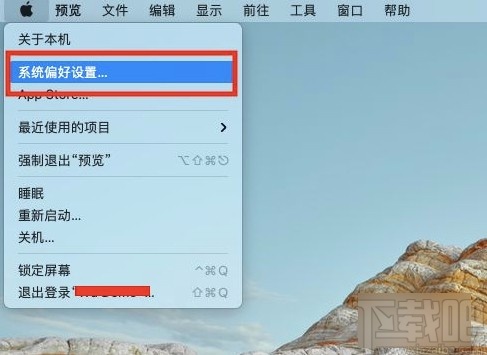
2.然后就可以进入到系统偏好设置页面,我们在页面上找到“语言与地区”选项,点击该选项就能进入到语言与地区页面。
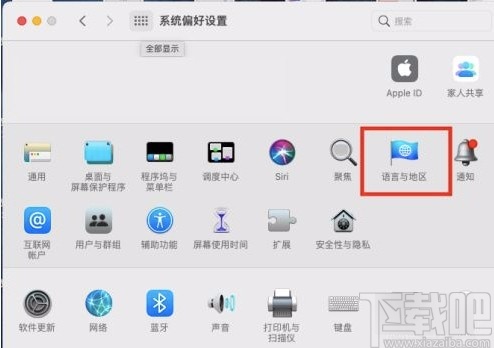
3.接着在语言与地区页面中,我们在页面上点击“通用”选项卡,并在其下方找到“温度”选项。
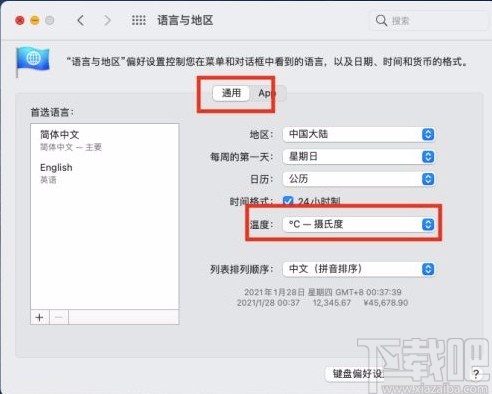
4.最后我们点击“温度”选项后面的下拉按钮,并根据自己的需要在下拉框中设置温度单位就可以了。
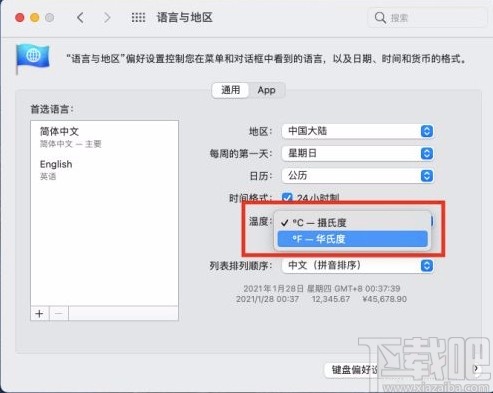
以上就是小编给大家整理的macOS系统设置温度单位的具体操作方法,方法简单易懂,有需要的朋友可以看一看,希望这篇教程对大家有所帮助。
标签:
Mac OS系统
相关文章:
排行榜

 网公网安备
网公网安备